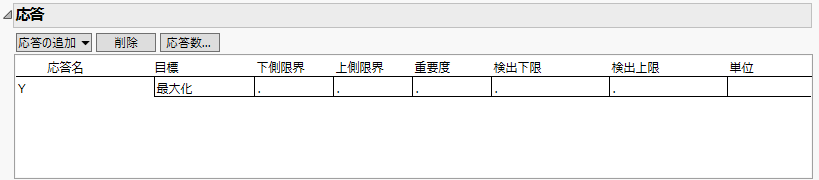応答
「応答」アウトラインでは、1つまたは複数の応答を指定します。
ヒント: 応答の設定を保存したい場合には、「応答」アウトラインへの入力が完了した後に、赤い三角ボタンのメニューから[応答の保存]を選択してください。これにより、応答の名前・目標・限界・重要度の値がデータテーブルに保存され、「実験計画(DOE)」のプラットフォームにおいて後で再利用できるようになります。
図22.5 「応答」アウトライン
応答の追加
応答を1つ追加し、目標の種類を[最大化](望大特性)、[目標値に合わせる](望目特性)、[最小化](望小特性)、[なし]、または[関数的応答]に設定します。[目標値に合わせる]を選択した場合は、目標の限界値を入力します。[最大化]または[最小化]を選択した場合、限界の入力は必須ではありませんが、満足度関数を使用する場合は、入力しておくと役に立つことがあります。
 関数的応答
関数的応答
(JMP Proでのみ使えます。)計画にYという関数的応答の列を追加します。計画のデータテーブルの作成時には、この列に「FDE」列プロパティが追加されます(この「FDE」は、「Functional Data Explorer」(関数データエクスプローラ)の略です)。「関数的応答」の列は「関数データエクスプローラ」プラットフォームで使えます。「関数データエクスプローラ」プラットフォームにおいて、「関数的応答」の列を出力変数(Y変数)に、実験計画の因子を追加因子(Z変数)に指定することができます。関数的応答には、最初、1実験あたり5つの、均等間隔で並ぶ測定値が割り当てられます。値を変更するには、水準のテキストボックスをクリックします。水準数を変更するには、「1実験あたりの測定値数」の値をクリックします。1実験あたりの測定値数が10を超える場合、ダイアログが開き、開始値と水準間の増分を指定することができます。
削除
選択されている応答を削除します。
応答数
応答数を入力すると、その個数だけ応答変数が追加されます。デフォルトのY以外の応答を入力した場合、追加された応答の「目標」は、最後に入力した応答と同じものになります。そうでない場合、デフォルトの「目標」は[目標値に合わせる]です。目標を変更するには、テーブル内で目標の種類をクリックします。
「応答」アウトラインには、次のような列があります。
応答名
応答の名前。追加した応答には、デフォルトで「Y」、「Y2」...という名前がつきます。名前を変更するには、ダブルクリックして任意の名前を入力します。
目標・下側限界・上側限界
応答変数を、どうしたいかを指定します。最大化(望大特性)、最小化(望小特性)、特定の目標値に一致させる(望目特性)、目標がない、のいずれかを選択してください。指定された内容に従って、生成された計画のデータテーブルにおける各応答列に、「応答変数の限界」列プロパティが割り当てられます。この情報を使い、各応答の満足度関数が定義されます。「プロファイル」と「等高線プロファイル」は、これらの満足度関数を使って最適な因子設定を見つけます。詳細については、『プロファイル機能』の「満足度プロファイルと最適化」および「「応答変数の限界」列プロパティ」を参照してください。
– [最大化]は、大きな値ほど良いこと(望大特性)を意味します。なんらかの下側限界や上側限界がある場合は、それらも指定してください。
– [最小化]は、小さな値ほど良いこと(望小特性)を意味します。なんらかの下側限界や上側限界がある場合は、それらも指定してください。
– [目標値に合わせる]の場合、指定された目標値が最良であること(望目特性)を意味します。デフォルトの目標値は、下側限界と上側限界の中間値に設定されます。
– [なし]は、最適化の目標がないことを意味します。この場合、満足度関数は作成されません。
メモ: [目標値に合わせる]を選んだときで、目標値が下側限界と上側限界の中間値ではない場合は、計画のデータテーブルを作成した後に変更してください。それには、データテーブルの応答列において[列 >[列情報]を選択し、列情報ウィンドウを開き、希望の目標値を入力します。
重要度
応答が複数ある場合は、指定した重要度の値を使って全体の満足度関数が計算されます。重要度は、応答の重みとして扱われます。応答が1つしかない場合、重要度はデフォルトで1に設定されるため、重要度を指定する必要はありません。
 検出限界
検出限界
上側および下側の検出限界は、応答変数において測定が可能な範囲を示します。この「検出限界」は列プロパティとして保存されます。「一変量の分布」または「一般化回帰」プラットフォームで応答変数の打ち切りを指定するには、この「検出限界」列プロパティを使用します。『基本的な回帰モデル』の「打ち切りデータ」を参照してください。
単位
因子の実験単位。欄をクリックして適切な単位を入力します。
「応答」アウトラインの編集
「応答」アウトラインでは、次のような作業ができます。
• 応答をダブルクリックして応答名を変更する。
• 目標をクリックして変更する。
• 限界または重要度の値をクリックして変更する。
• 複数の応答に対して、重要度の値を入力する。
「応答変数の限界」列プロパティ
応答の入力時に指定した「目標」・「下側限界」・「上側限界」・「重要度」は、最適な因子設定を見つける際に使用されます。これらの情報は、生成された計画のデータテーブルにおいて、各応答列の「応答変数の限界」列プロパティに保存されます。JMPは、この情報を使って満足度関数を定義します。満足度関数は、予測プロファイルで最適な因子設定を見つけるために使用されます。「応答変数の限界」列プロパティの詳細とその使用例については、「「応答変数の限界」列プロパティ」を参照してください。
下側限界と上側限界が指定されていない場合、観測された応答データの範囲に基づいて自動的に満足度関数が定義されます。下側限界と上側限界が指定されている場合には、それらの限界によって満足度関数が定義されます。満足度関数の作成については、『プロファイル機能』の「満足度プロファイルと最適化」を参照してください。